2FA Authenticator erklärt – in 3 Schritten
Von Raymond Girbes -
07.09.2025
- 3 Minuten Lesezeit
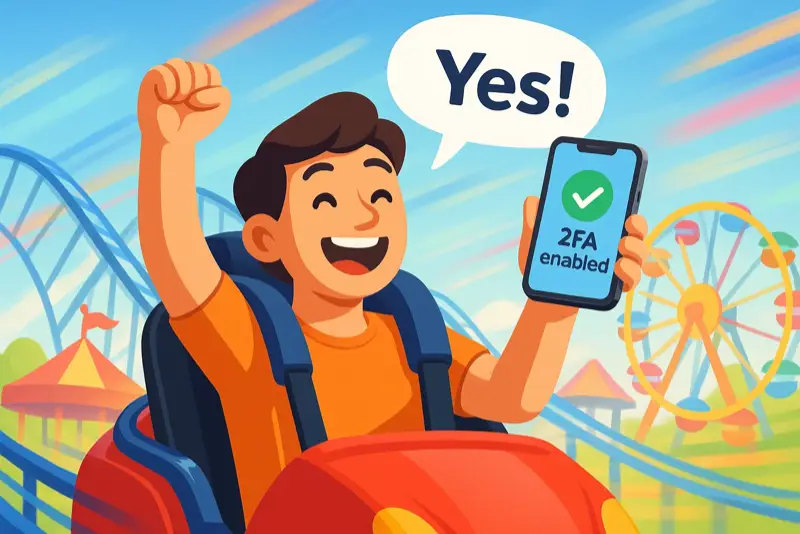
2FA (Zwei-Faktor-Authentifizierung) bietet zusätzliche Sicherheit beim Einloggen
Die 2FA (Zwei-Faktor-Authentifizierung) fügt dem Einloggen eine zusätzliche Sicherheitsstufe hinzu. Neben Ihrem Passwort müssen Sie einen zweiten Schritt bestätigen. Dies erfolgt in der Regel durch einen Code, der über eine App generiert wird. So verhindern Sie, dass Unbefugte Zugriff auf Ihr Konto erhalten, falls Ihr Passwort jemals kompromittiert wird. Beim Einloggen geben Sie zunächst Ihre Anmeldedaten ein und anschließend den Code aus der App. Auf diese Weise ist Ihr Konto doppelt gesichert.
Was müssen Sie tun?
Installieren Sie eine App wie „Proton Authenticator” oder „Google Authenticator”.
Wie verwenden Sie es?
Melden Sie sich zunächst mit Ihrem Benutzernamen, gegebenenfalls einem Unternehmenscode und Ihrem Passwort an. Anschließend erscheint ein QR-Code, mit dem Sie das Konto der Website hinzufügen können. Geben Sie den sechsstelligen Code rechtzeitig ein. Alle 30 Sekunden wird ein neuer Code generiert.
Fertig!
Fertig!
Wie bekomme ich eine Authenticator-App?
Auf dem Markt gibt es verschiedene Authenticator-Apps, die fast alle kostenlos sind. Sie können über den Google Play Store bzw. den Apple App Store heruntergeladen werden. Zusätzlich gibt es auch Authenticator-Apps für Windows und Linux.
Sie können selbst entscheiden, welche App Sie verwenden möchten.
Sie können selbst entscheiden, welche App Sie verwenden möchten.
- Proton Authenticator bietet die umfangreichsten Möglichkeiten bezüglich der unterstützten Betriebssysteme. Er ist für Android, iOS, Windows und Linux verfügbar. Die Windows- und Linux-Versionen können Sie hier herunterladen: https://proton.me/authenticator
- Google Authenticator ist für Android und iOS verfügbar. Nutzen Sie bereits Google Authenticator? Kein Problem, dann müssen Sie nur den ersten QR-Code scannen, um das Konto der Website hinzuzufügen.
Wie funktioniert ein Authenticator genau?
Auf dem Server der Website befindet sich ein einzigartiger Code. Beim ersten Mal sehen Sie diesen in Form eines QR-Codes. Nachdem Sie ihn gescannt haben, wird er in Ihrer Authenticator-App und auf dem Server der Website gespeichert.
Ab diesem Zeitpunkt erhalten Sie kontinuierlich einen 6-stelligen Code. Geben Sie diesen Code ein und klicken Sie auf „Senden”. Gleichzeitig generiert der Server einen Code. Stimmen beide Codes überein, erhalten Sie Zugriff. Wenn die Codes nicht identisch sind, stimmt etwas nicht. Sie können es jederzeit erneut versuchen.
So einfach funktioniert dieses System, und doch ist es äußerst effektiv.
Ab diesem Zeitpunkt erhalten Sie kontinuierlich einen 6-stelligen Code. Geben Sie diesen Code ein und klicken Sie auf „Senden”. Gleichzeitig generiert der Server einen Code. Stimmen beide Codes überein, erhalten Sie Zugriff. Wenn die Codes nicht identisch sind, stimmt etwas nicht. Sie können es jederzeit erneut versuchen.
So einfach funktioniert dieses System, und doch ist es äußerst effektiv.
Die folgenden Begriffe werden für dasselbe Ziel verwendet: zusätzliche Verifizierung!
- TOTP = Zeitbasiertes Einmalpasswort
- OTP = Einmalpasswort
- 2FA = Zwei-Faktor-Authentifizierung
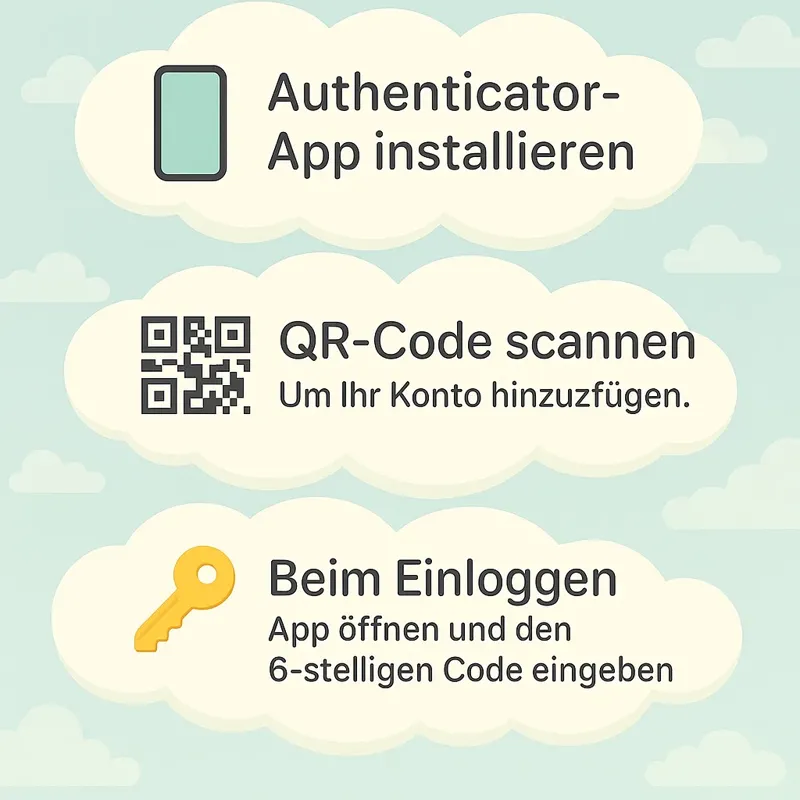
2FA auf einen Blick. Foto-Illustration: © Xootle B.V.